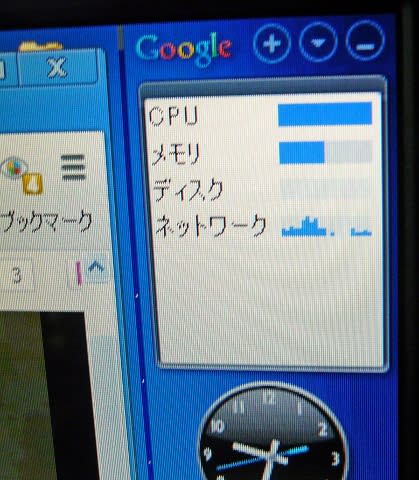10月1日より改正著作権法が施行された。YouTubeで違法動画を見てしまったら・・・?
一通り勉強しておこうと思った。それであるサイトを引用した。
10月1日より改正著作権法が施行され、販売や有料配信されている音楽や映像と知りながらダウンロードした場合、刑事罰が科せられることになった。
・・・大雑把に言うと「有料の動画※や音楽を、ダウンロードしなければ、あまり問題を起こさないということ」と解釈した。
この件について、文化庁ホームページに掲載中の公式Q&Aをもとに、再度違法となる行為について要約してみた。
1.まず、はじめに今回の修正で
「私的使用の目的であっても、有償著作物等の場合には、著作権又は著作隣接権を侵害する自動公衆送信を受信して行うデジタル方式の録音又は録画を、自らその事実を知りながら行って著作権又は著作隣接権を侵害した者は、2年以下の懲役若しくは200万円以下の罰金に処し、又はこれを併科すること」されました。
また、親告罪と規定され、権利者からの告訴がない限りは公訴できません。
2.つまり「自分で視聴する場合でも、自分の意思で有料の動画※や音楽を、PCやスマートフォンなどにダウンロードした場合には、2年以下の懲役または200万円以下の罰金、もしくは両方が科せられます」といったところです。
これでも、具体的なケースは分かりづらいので、具体的なケースから違法か違法ではないかをご説明します。
※有料で放送・提供されないテレビ番組は有償著作物にあたらないため、今回の法律は適用されない。すなわち録画可能ということ。ただし、ネットにアップロードされた番組をダウンロードした場合は刑事罰の対象にはならないが法律違反になる。
■違法ではない例
・違法配信の動画や音楽を試聴した場合→録音、録画しない限りは違法ではない
・YouTubeなどで違法配信されている動画を見てキャッシュが残っている場合→著作権侵害にあたらず
・メールに添付されていた違法配信のコンテンツをダウンロードした場合→違法ではない。ただし、送信者は違法となる可能性あり
・画像やテキストのコピー&ペ―スト→改正法律では「画像・テキスト」は想定されていない。
以上の例が文化庁では掲示されています。
3.ゲーム機との関連で言えば、トルネとPS Vitaを連携させてテレビ番組を外出先で見たり、WiiやPS3からYouTubeでたまたま違法配信の動画を見てしまっても、違法となることはありません。
4.なお、今回はDVDのリッピングについても違法になるということで、騒がれていますが、これについても簡単に説明をします。誤解が多いようですが、音楽CDについてはコピーガード処理がされているものを除いては、今まで通りリッピング可能です。
5.今回の法改正ではCSS(Content Scramble System)というDVDに施されている暗号化処理を解除することが違法となりました。ここではその説明は割愛させていただきますが、CSSが施された商品は販売・レンタルに関わらず、私的な複製にかかわらずリッピングが違法になります。
しかし、違法になったとはいうものの、CSSとは別にかかっているコピーガードを外すことは以前から違法でしたので、状況にあまり変化はないともいえます。ちなみに、違反した場合の罰則はありません。
6.今度の法改正では、多くの批判や反対意見も出ましたが、文化庁のQ&Aでは「違法ダウンロードの刑事罰化に係る規定の運用に当たっては、政府及び関係者は、インターネットの利用行為が不当に制限されることのないよう配慮しなければならない」また、「これを受け、警察は捜査権の濫用につながらないよう配慮する」と記載されています。
この本文のURL;
http://scan.netsecurity.ne.jp/article/2012/10/03/30105.html
文化庁のQ&A;
http://www.bunka.go.jp/chosakuken/download_qa/index.html
YouTube再生は違法にならない ― 文化庁、違法DL刑事罰化に関するQ&Aを公開
2012年7月12日(木) 21時03分
Q&A
文化庁は12日、ホームページ上に「違法ダウンロードの刑事罰化についてのQ&A」を公開した。今回の違法ダウンロード刑事罰化に係る改正が可決されて以降、その影響や適用範囲について多くの疑問が挙がっていたが、その幾つかについて見解を示している。
例えば、「『有償著作物等』とはどういうものなのか」という質問に対しては、録音され、又は録画された著作物又は実演等であって、有償で公衆に提供され、又は提示されているもの。
具体例としては、CDとして販売されていたり、有料でインターネット配信されているような音楽作品や、DVDとして販売されていたり、有料でインターネット配信されているような映画作品が挙げられる、とした。
市販の漫画本を撮影した動画は、漫画作品自体が録音・録画された状態で提供されているものではないため、有償著作物等には当たらないという。
Q&Aでは「『YouTube』など、動画投稿サイトの閲覧について、その際にキャッシュが作成されるため違法になるのか」についても言及。動画投稿サイトにおいては、データをダウンロードしながら再生するという仕組みのものがあり、動画の閲覧に際して、複製(録音又は録画)が伴うことになる。
しかし、このような複製(キャッシュ)に関しては、第47条の8(電子計算機における著作物利用に伴う複製)の規定が適用されることにより著作権侵害には該当せず、「著作権又は著作隣接権を侵害した」という要件を満たさないため、違法ではなく、刑罰の対象にならないとのこと。
そのほか、「友人から送信されたメールに添付されていた違法複製の音楽や映像ファイルをダウンロードしたが、刑罰の対象になるのか」、「違法に配信されている音楽や映像を視聴するだけで、違法となるのか」、「個人で楽しむためにインターネット上の画像ファイルをダウンロードしたり、テキストをコピー&ペーストしたりする行為は刑罰の対象になるのか」といった疑問が取り上げられているが、いずれも違法とはならないようだ。
また、「違法ダウンロードを刑事罰化することにより、インターネットを利用する行為が不当に制限されてしまうのではないか」という懸念については、違法ダウンロードに係る刑事罰では、故意犯のみを処罰の対象としており、「有償著作物等」であること及び「著作権又は著作隣接権を侵害する自動公衆送信」であることを知っていない場合には、刑罰の対象とはならないこと。
この刑事罰は親告罪(第123条)とされており、権利者からの告訴がなければ公訴を提起できないとされていること。違法ダウンロードの刑事罰化に係る規定の運用に当たっては、政府及び関係者は、インターネットの利用行為が不当に制限されることのないよう配慮しなければならないとされていること(改正法の附則第9条や参議院の附帯決議)。
などを挙げ、警察は捜査権の濫用につながらないよう配慮するとともに、関係者である権利者団体は、仮に告訴を行うのであれば、事前に然るべき警告を行うなどの配慮が求められると考えられる、としている。
http://www.inside-games.jp/article/2012/07/12/58163.html